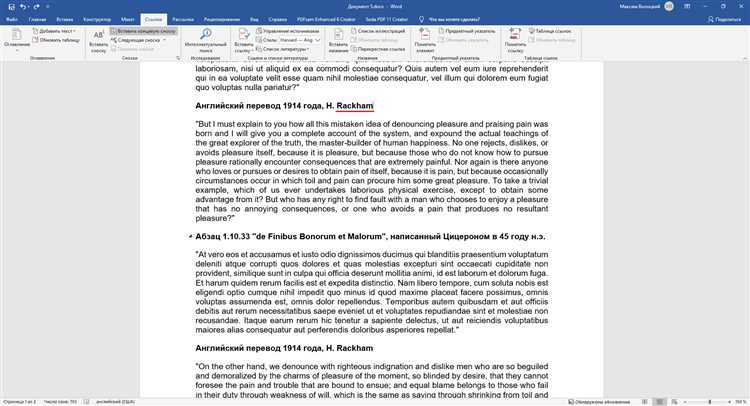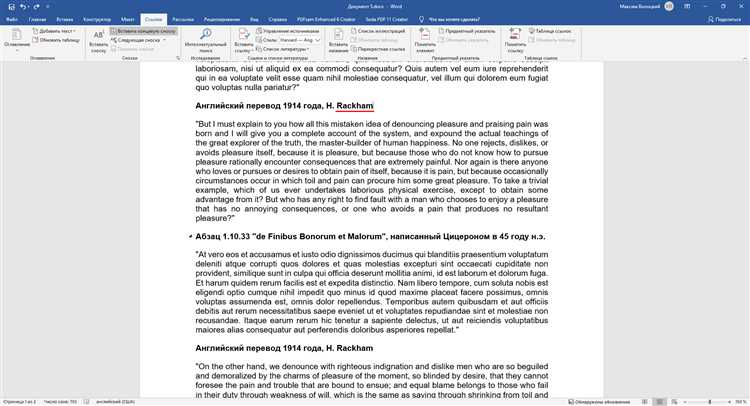
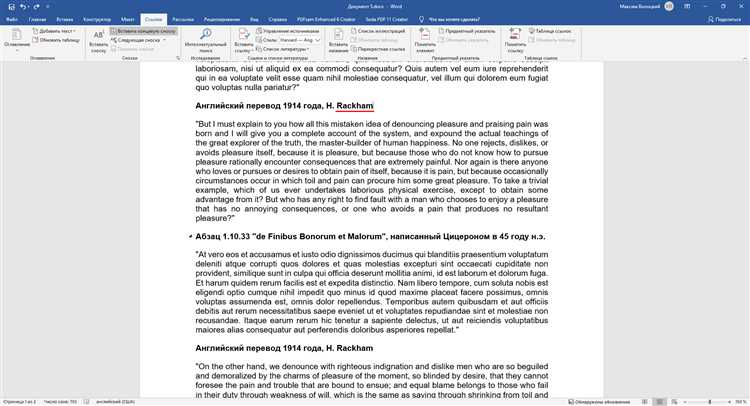
Microsoft Word является одним из самых популярных текстовых редакторов, который используется миллионами людей по всему миру. Одним из полезных функций программы является возможность добавления сносок и ссылок, для указания источника информации.
Сноски — это средство для добавления примечаний или ссылок в текст документа. Добавление сносок позволяет пользователям указывать источник или включать уточнения, не перегружая текст основного документа. Это особенно полезно при написании научных статей, академических работ или любых других текстов, требующих ссылок на источники.
Добавление сноски в Microsoft Word очень просто. Сначала выделяем текст, к которому хотим добавить сноску, затем переходим к разделу «Вставка» на главной панели инструментов Word, и выбираем опцию «Сноска» в разделе «Ссылки». Откроется окно сносок, в котором можно ввести текст сноски и указать соответствующую ссылку или источник. После внесения всех необходимых данных, нажимаем кнопку «Вставить», и сноска будет добавлена в указанное место документа.
Не забывайте, что сноски в Word удобно пронумеровывать автоматически, чтобы они помещались в нужном порядке. Кроме того, вы также можете добавить ссылку на сноску в тексте, чтобы ваш читатель мог легко найти дополнительную информацию или источник.
Таким образом, использование сносок и ссылок в Microsoft Word поможет вам делать свои документы более информативными и удобочитаемыми. Опция сносок является полезным инструментом для академических работ, научных статей или любых других текстов, требующих точных ссылок на источники. Ознакомьтесь с этой функцией в Word и используйте ее в своих документах, чтобы сделать их более профессиональными и достоверными.
Создание сносок в Microsoft Word: пошаговая инструкция
Использование сносок в Microsoft Word позволяет цитировать источники и добавлять дополнительную информацию к тексту. Создание сносок может быть полезным для учебных работ, исследований или профессиональных документов.
Вот пошаговая инструкция, как создать сноску в Microsoft Word:
-
Шаг 1: Переместите курсор в тексте на место, где хотите добавить сноску.
-
Шаг 2: Выберите вкладку «Вставка» в верхней панели инструментов Microsoft Word.
-
Шаг 3: Нажмите на кнопку «Сноска» в разделе «Ссылки». Откроется окно «Сноски и концевые сноски».
-
Шаг 4: Введите текст сноски в поле «Текст сноски». Например, если вы цитируете книгу, укажите автора, название, год издания и номер страницы.
-
Шаг 5: Нажмите кнопку «Вставить» для добавления сноски в текст.
-
Шаг 6: Переместите курсор на место, где должна отображаться ссылка на сноску.
-
Шаг 7: Выберите вкладку «Вставка» и нажмите кнопку «Кросс-ссылка» в разделе «Ссылки». Откроется окно «Кросс-ссылка».
-
Шаг 8: В списке «Тип ссылки» выберите «Сноска» и в списке «Сноска» выберите нужную сноску.
-
Шаг 9: Нажмите кнопку «Вставить» для добавления ссылки на сноску.
Теперь у вас есть сноска и ссылка на нее в Microsoft Word. Вы можете повторить эти шаги для добавления дополнительных сносок в свой текст.
Надеемся, что эта пошаговая инструкция поможет вам создать сноски в Microsoft Word и упростит вашу работу с источниками и ссылками в документе.
Как правильно указывать источник в сноске?
В академическом и научном письме очень важно указывать источники, на которые вы ссылаетесь. Это позволяет читателям проверить достоверность ваших утверждений и изучить дополнительные материалы по данной теме. Для того чтобы указать источник в сноске в Microsoft Word, следуйте простым указаниям.
Шаг 1: Вставка сноски
Первый шаг – вставить сноску в нужном месте текста. Для этого установите курсор в нужной позиции, затем выберите вкладку «Ссылки» в верхней панели инструментов Word. В разделе «Сноски» нажмите на кнопку «Вставить сноску».
Шаг 2: Ввод текста сноски


После вставки сноски внизу страницы появится область для ввода текста сноски. Введите номер сноски и текст источника, на который вы ссылаетесь. Обязательно укажите автора, название публикации и другие необходимые данные, чтобы читатель мог найти этот источник самостоятельно.
Шаг 3: Форматирование сноски


После ввода текста сноски вы можете отформатировать ее в соответствии с требованиями задания или стилем письма. Выделите текст сноски и используйте инструменты форматирования Word для изменения размера шрифта, стиля или добавления элементов форматирования, таких как жирный шрифт или курсив.
Шаг 4: Обновление нумерации сносок
Если вам нужно вставить новую сноску или удалить существующую, не забудьте обновить нумерацию сносок. Для этого выберите вкладку «Ссылки», затем нажмите «Обновить» в разделе «Сноски». Это позволит автоматически перенумеровать все существующие сноски и добавить новую сноску в правильном порядке.
С использованием указанных выше шагов вы сможете правильно указывать источники в сносках в Microsoft Word. Помните, что точное и четкое указание источников помогает создать надежную и академически корректную работу.
Как правильно оформить сноску в Microsoft Word
Вставка сноски в Microsoft Word может быть очень полезной, особенно при работе с научными и академическими текстами. Сноски позволяют дополнить основной текст информацией или указать источник цитаты или данных. Однако, для того чтобы сноска выглядела аккуратно и профессионально, необходимо правильно ее оформить.
1. Выделите нужное место в тексте
Перед вставкой сноски в Word, выберите место в основном тексте, где хотите сделать ссылку на сноску. Обычно выделение осуществляется подчеркиванием, исключительно справа.
2. Вставьте номер сноски
Вставка номера сноски осуществляется с помощью специальной команды в Microsoft Word. Вам нужно перейти на вкладку «Ссылки» в меню программы, а затем выбрать опцию «Вставить сноску». После этого будет добавлен номер, а сама сноска появится внизу страницы.
3. Добавьте текст сноски
Между номером сноски в основном тексте и самим текстом сноски внизу страницы обычно ставится тире или пробел. Далее следует написать текст сноски, который может быть дополнительными комментариями, пояснениями или указанием источника информации. Важно помнить, что текст сноски должен быть кратким и ясным.
4. Оформите сноску в соответствии с требованиями
При оформлении сноски в Microsoft Word можно использовать различные стили и форматирование текста. Например, вы можете изменять шрифт, размер текста и его выделение (жирный или курсивный). Однако, при оформлении сноски не стоит злоупотреблять стилистическими приемами, чтобы избежать излишней разрозненности и нечеткости. Важно подбирать такой стиль, который бы соответствовал общему форматированию текста и был удобен для чтения и понимания.
Таким образом, оформление сноски в Microsoft Word является неотъемлемой частью работы с научными и академическими текстами. Правильное оформление сноски поможет сделать текст более структурированным, удобным для чтения и понимания, а также укажет на источники цитат или данных.
Как редактировать или удалять сноску в Microsoft Word
При работе с документами в Microsoft Word, возникает необходимость вставки сносок для указания источников или дополнительной информации. Однако, иногда возникает ситуация, когда необходимо редактировать уже вставленную сноску или удалить ее полностью. В программе Microsoft Word есть несколько способов выполнить такие действия, упрощающих редактирование или удаление сносок.
Редактирование сноски. Если необходимо внести изменения в тексте сноски, можно произвести его редактирование, не удаляя ее полностью. Для этого необходимо кликнуть правой кнопкой мыши на месте, где расположена сноска, и выбрать в контекстном окне пункт «Редактировать сноску». Далее откроется окно, в котором можно произвести необходимые изменения, и после сохранения изменений сноска автоматически обновится в основном документе.
Удаление сноски. Если необходимо полностью удалить сноску из документа, есть несколько способов это сделать. Первый способ — кликнуть на месте сноски правой кнопкой мыши и в контекстном окне выбрать пункт «Удалить сноску». Второй способ — выделить маркер сноски в тексте документа и нажать на клавиатуре клавишу «Delete» или «Backspace». Оба способа приведут к полному удалению сноски из документа.
Указание на сноски в основном тексте. После удаления сноски из документа, некоторым пользователям может понадобиться указать на ее наличие в основном тексте. Для этого можно использовать специальный символ ссылки на сноску, который будет указывать на то, что сноска была удалена, но ее наличие все же необходимо отметить. В Microsoft Word для этого есть возможность использовать символы «†» или «‡». Для вставки данных символов достаточно выбрать соответствующий символ в панели инструментов или нажать сочетание клавиш «Ctrl + Alt + T» для символа «†» или «Ctrl + Alt + P» для символа «‡».
Обновление сносок в Microsoft Word при изменениях в тексте
В процессе создания и редактирования документов в Microsoft Word может возникнуть необходимость изменить или обновить сноски, которые используются для указания источника информации. Обновление сносок важно, чтобы гарантировать точность и соответствие с текстом, особенно в случае внесения изменений или добавления нового материала.
Для обновления сносок в Microsoft Word можно использовать следующие шаги:
- Перейдите к месту, где была сделана сноска.
- Найдите номер сноски (обычно это число или другой символ в верхней или нижней части страницы) и выделите его.
- Щелкните правой кнопкой мыши на выделенном номере сноски и выберите «Изменить сноску» из контекстного меню.
- В открывшемся окне «Сноска» можно внести необходимые изменения, такие как исправление ошибок, добавление новой информации или обновление ссылки.
- После внесения изменений нажмите кнопку «ОК», чтобы сохранить сделанные изменения и обновить сноску в документе.
Повторите эти шаги для всех сносок, которые требуют обновления в документе. Обновление сносок важно для поддержания точности и надежности в документации или научных исследованиях. Кроме того, это также позволяет читателям легко отслеживать источники и проверять информацию, представленную в документе.